Reporting Services Service in Microsoft SharePoint 2013 Preview (SQL Server 2012 SP1)
In diesem Blog wird erklärt wie Sie den Dienst Reporting Services in SharePoint 2013 Preview starten, da es unter Umständen zu Fehlern (wie z.B. der Dienst ist in der SharePoint 2013 Zentraladministration nicht sichtbar) kommen kann. Befolgen Sie die benötigten Schritte für eine erfolgreiche Konfiguration. Es wird ein installierter SharePoint Server 2013 Preview benötigt.
1. Installieren Sie den Microsoft SQL Server 2012 im SharePoint integrierten Modus .
Hinweis: Bitte beachten Sie, dass Sie in der Funktionsauswahl im SQL Server Installationscenter den Reporting Services - SharePoint, Reporting Services Add-in für SharePoint Produkte und die Managment Tools nicht anwählen, da Sie diese Funktionen später nachinstallieren werden.
2. Laden Sie sich den Microsoft SQL Server 2012 CTP3 von Microsoft herunter und installieren diesen als Hinzufügen von Funktionen einer vorhanden Installation im SQL Server Installationscenter.
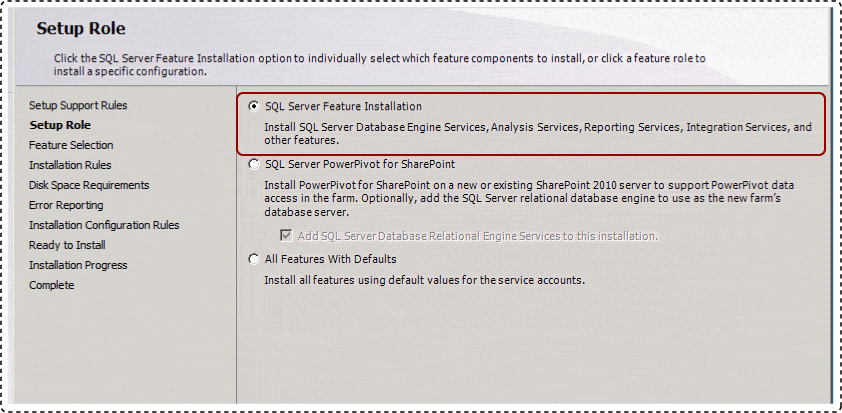
Die Community Technical Preview 3 (CTP3) kann für reale Testszenarien verwendet werden, da das Update viele Neuerungen für den SharePoint integrierten Modus (wie z.B. Reporting Services, Analysis Services und Buisness Intelligence) beinhaltet.
Hinweis: In der Funktionsauswahl im SQL Server Installationscenter selektieren Sie nun Reporting Services – Sharepoint, Reporting Services Add-in für SharePoint Produkte und Management Tools.
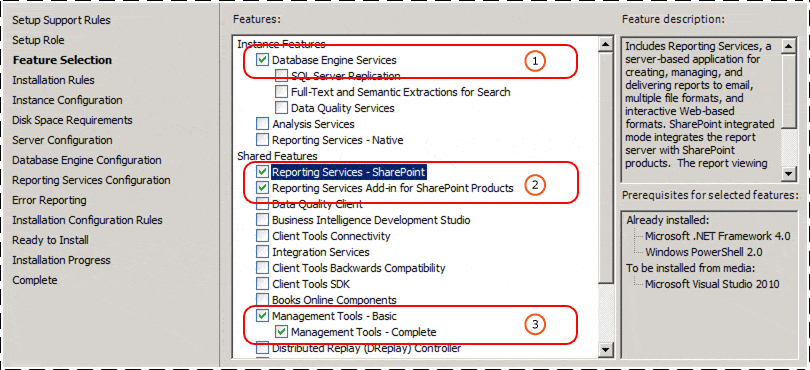
Beachten Sie auch, dass Sie das Feld Database Engine Services nicht anwählen, da Sie bereits eine funktionsfähige Instanz besitzen.
Wenn Sie keine Instanz besitzen, wählen Sie die Funktion bitte an. Die Installation wird erfolgreich abgeschlossen.
3. Nach der Installation öffnen Sie Ihren SharePoint 2013 Management Shell (Als Administrator ausführen).
Führen Sie den Befehl „install-SPRSService“ aus. Dieser PowerShell Befehl installiert den Dienst Reporting Services in SharePoint 2013 Preview.
Nun führen Sie den Befehl „install-SPRSServiceProxy“ aus. Dieser installiert den benötigten Reporting Services Proxy in SharePoint 2013 Preview.
Der Folgende PowerShell Befehl „get-spserviceinstance –all |where {$_.TypeName –like “SQL Server Reporting*”} | Start-SPServiceInstance” startet die Dienste in SharePoint 2013 Preview.
4. Starten Sie den SharePoint 2013 Konfigurationsassistenten und erstellen Sie eine neue Serverfarm.
Wurde der Assistent erfolgreich beendet, gelangen Sie in Ihre Zentraladministration und starten dann den Wizard für die SharePoint Dienste.
Nach dem der Wizard erfolgreich abgeschlossen wurde, ist der Reporting Services Dienst aktiviert und konfigurierbar.

